- Android
- iOS
Wi-Fi를 통해 Wireless Mobile Utility를 지원하는 카메라에 연결하기
SnapBridge 앱을 실행하는 스마트 장치는 Wi-Fi를 통해 WMU(Wireless Mobile Utility)를 지원하는 카메라에 연결할 수 있습니다. 이 기능을 지원하는 카메라 목록은 여기에서 찾을 수 있습니다.
연결하기 전에
계속하기 전:
- 스마트 장치에서 Wi‑Fi를 사용하도록 설정합니다(자세한 내용은 스마트 장치 설명서를 참조할 것).
- 예기치 못한 전원 손실을 방지하기 위해 카메라와 스마트 장치의 배터리가 완전 충전되어 있는지 확인합니다.
- 카메라 메모리 카드에 여유 공간이 있는지 확인합니다.
Wi‑Fi 모드를 사용할 수 없음
카메라에서 화상을 다운로드하는 동안에는 Wi‑Fi 모드를 사용할 수 없습니다. 화상을 다운로드하거나 전송을 중단한 후, Wi‑Fi 모드로 전환하기 전까지 적어도 3분 정도 기다려야 합니다.
-
스마트 장치: SnapBridge 앱을 시작합니다. 앱을 처음 시작한 경우, 카메라에 연결을 탭하고 2단계로 진행합니다.
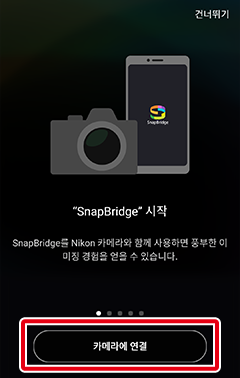
“카메라에 연결” 버튼이 없는 경우
건너뛰기를 탭하거나 이전에 SnapBridge 앱을 실행했다면
 탭의
탭의  을 탭하고 Wi‑Fi 모드를 선택한 다음 3단계로 진행합니다.
을 탭하고 Wi‑Fi 모드를 선택한 다음 3단계로 진행합니다.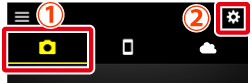
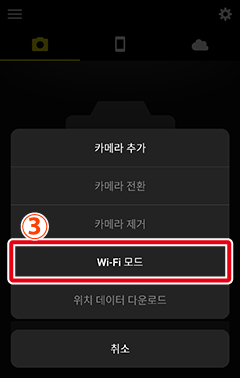
“Wi‑Fi 모드” 옵션이 없는 경우
SnapBridge 앱이 최신 버전인지 확인하십시오. 최신 버전을 사용하고 있으며 Wi-Fi 모드 옵션이 없는 경우 앱을 종료하고 앱이 백그라운드에서 실행되고 있지 않은지 확인하고(절차는 스마트 장치에 따라 다르므로 자세한 내용은 장치와 함께 제공된 설명서를 참조할 것) 장치가 인터넷에 연결되어 있는지 확인한 다음 앱을 다시 실행합니다.
-
스마트 장치: 카메라 유형을 선택하라는 메시지가 표시되면 원하는 모델을 누릅니다.
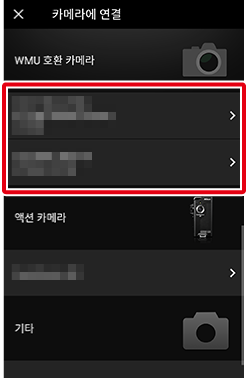
지원되는 카메라가 표시되지 않습니까?
SnapBridge 앱이 최신 버전인지 확인하십시오. 최신 버전을 사용 중인데 카메라에 대한 옵션이 표시되지 않으면 앱을 종료하고, 백그라운드로 실행되고 있지 않은지 확인하고(절차는 스마트 장치에 따라 달라지므로 자세한 내용은 장치와 함께 제공된 설명서를 확인하십시오.), 장치가 인터넷에 연결되어 있는지 확인한 다음, 앱을 다시 실행하십시오.
-
스마트 장치: 스마트 장치에서 카메라를 준비합니다. 카메라를 켭니다. 4-5단계를 완료할 때까지 다음을 탭하지 마십시오.
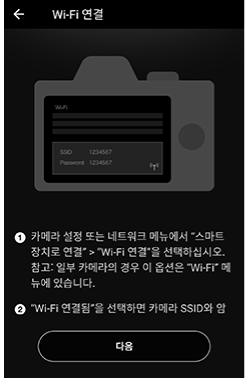
-
카메라: 카메라 메뉴에서 Wi-Fi 연결을 설정하면 카메라 SSID가 표시됩니다.
참고: 방법은 카메라에 따라 다릅니다. 자세한 내용은 카메라와 함께 제공된 설명서를 참조하십시오.
-
스마트 장치: 카메라에서 4–5단계를 완료한 후 스마트 장치로 돌아가서 다음을 탭합니다.
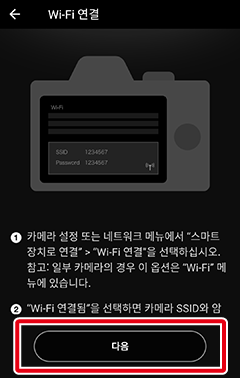
-
스마트 장치: 스마트 장치에 표시된 지침을 읽은 다음 기기 설정 앱을 엽니다를 탭합니다.
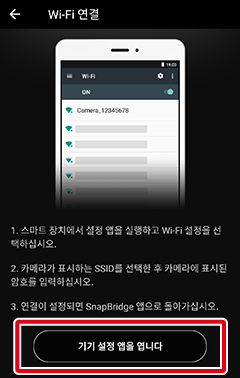
스마트 장치 Wi‑Fi 설정 대화 상자가 표시됩니다.
-
스마트 장치: 카메라 SSID를 선택하여 Wi-Fi를 통해 카메라에 연결합니다.
-
스마트 장치: SnapBridge 앱으로 돌아가 스마트 장치가 연결되길 기다립니다. 연결이 설정되면 Wi‑Fi 모드 옵션이 표시됩니다.
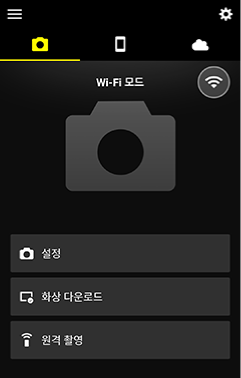
연결 상태 아이콘
연결 상태는
 탭의 오른쪽 상단 모서리에 다음 아이콘으로 표시됩니다.
탭의 오른쪽 상단 모서리에 다음 아이콘으로 표시됩니다. : SnapBridge 앱이 카메라에 Wi-Fi로 연결되지 않은 상태에서 Wi-Fi 모드로 지정되어 있습니다.
: SnapBridge 앱이 카메라에 Wi-Fi로 연결되지 않은 상태에서 Wi-Fi 모드로 지정되어 있습니다.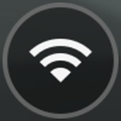 : 스마트 장치가 Wi-Fi를 통해 카메라에 연결되어 있습니다.
: 스마트 장치가 Wi-Fi를 통해 카메라에 연결되어 있습니다.
Wi-Fi 연결 종료
- SnapBridge 및 WMU(Wireless Mobile Utility)를 지원하는 카메라에 대한 Wi-Fi 연결은 스마트 장치의 Wi-Fi 설정에서 종료할 수 있습니다. 앱에서 연결을 종료해도 Wi-Fi 연결이 종료되지 않습니다. 절차는 스마트 장치에 따라 다릅니다. 자세한 내용은 장치와 함께 제공된 설명서를 참조하십시오.
- Wi-Fi 연결을 종료하지 않으면 NIKON IMAGE SPACE로의 자동 업로드 등의 일부 기능을 사용할 수 없으며 카메라의 배터리 소모가 빨라집니다.
iOS 버전에서는 이 기능을 사용할 수 없습니다.
